Outlook'ta Bir Kez Tüm Klasörler İçin Okuma Bölmesi Nasıl Kapatılır

Varsayılan olarak, Okuma Bölmesi Outlook'taki tüm yeni klasörler için açıktır. Ancak, bu iyi bir fikir değildir. Bir e-posta hesabındaki tüm klasörler için Okuma Bölmesini nasıl kapatacağınız aşağıda açıklanmıştır.
Varsayılan olarak, Okuma Bölmesi Outlook'taki tüm yeni klasörler için açıktır. Bu, bir e-postayı seçtiğinizde otomatik olarak sağ bölmede açıldığı anlamına gelir.
Ancak, bu iyi bir fikir değildir. Outlook, Okuma Bölmesinde bilgisayarınıza zarar verebilecek bir şey içeren bir e-postayı otomatik olarak açabilir. Varsayılan olarak, e-postayı açmadan göndereni ve konu satırını görüntüleyebilmeniz gerekir.
Outlook'ta e-posta hesabınızdaki her klasörü Okuma Bölmesini göstermeyecek şekilde ayarlayabilirsiniz. Ancak, çok sayıda klasörünüz varsa, bu zaman alıcı olabilir.
Bugün, Outlook'ta bir e-posta hesabındaki tüm klasörleriniz için Okuma Bölmesini bir kerede nasıl kapatacağınızı göstereceğiz.
Geçerli Görünümü Diğer Tüm Klasörlere Uygula
Tüm klasörler için Okuma Bölmesini kapatmanın bir yolu, bir klasör için onu kapatmak ve geçerli görünümü diğer tüm klasörlere uygulamaktır.
İlk olarak, e-posta hesabınızdaki Gelen Kutusuna (veya başka bir klasöre) gidin.
Tıkla Görünüm sekmesini ve ardından Tamam Okuma panosu içinde düzen bölüm ve seçin kapalı.
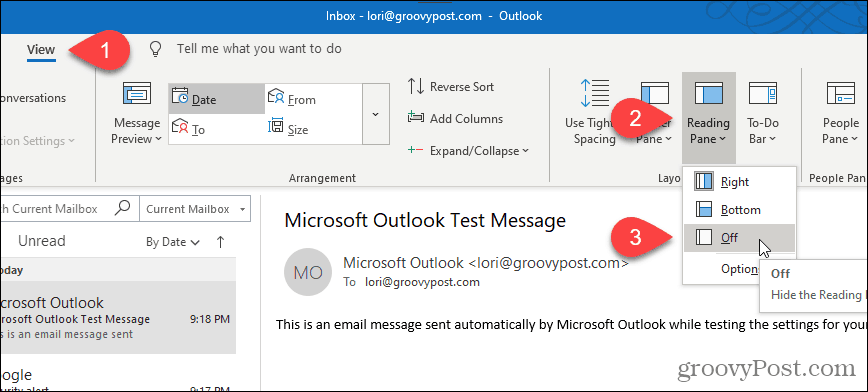
Seçilen bölmede Okuma Bölmesi kapanır.
Bu görünümü geçerli e-posta hesabındaki diğer tüm klasörlere uygulamak için Görünümü değiştir üzerinde Görünüm sekmesi. Ardından, tıklayın Mesajları Gizle ve seç Geçerli Görünümü Diğer Posta Klasörlerine Uygula.
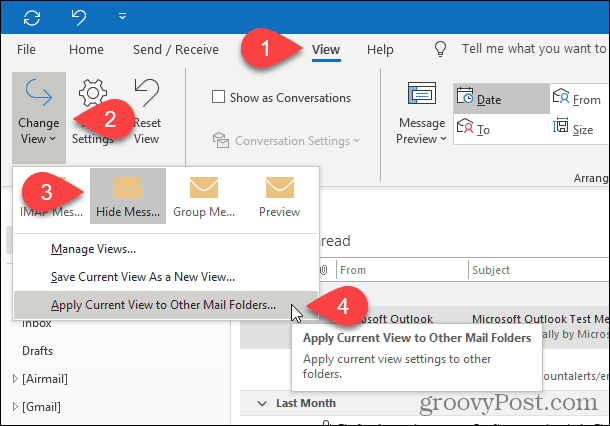
Bir Microsoft Exchange e-posta hesabındaysanız, Görünümü değiştir açılır menü biraz farklı görünüyor.
Tıkladığınızda Görünümü değiştir, ikisinden birini tıklayın Kompakt veya Ön izleme ve sonra seçin Geçerli Görünümü Diğer Posta Klasörlerine Uygula.
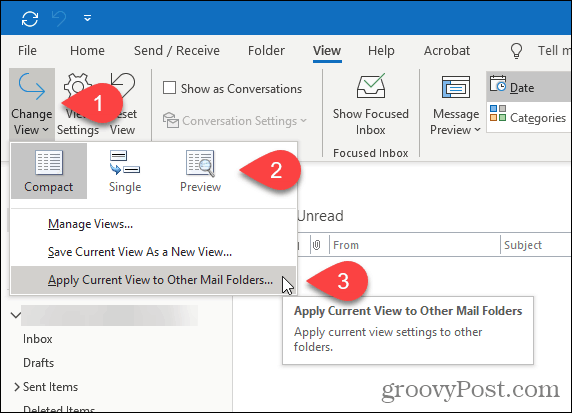
Üzerinde Görünümü Uygula iletişim kutusunda, belirtilen e-posta hesabının altındaki tüm klasörleri ve Görünümü alt klasörlere uygula Kutu.
Click tamam.
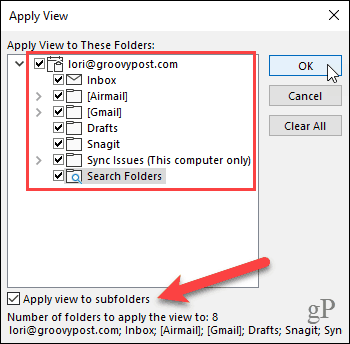
Okuma Bölmesi, geçerli e-posta hesabındaki tüm klasörlerde kapalıdır. Outlook'ta birden çok e-posta hesabınız varsa, her bir e-posta hesabı için yukarıdaki prosedürü uygulamanız gerekir.
Outlook, programı her açtığınızda ayarlarınızı hatırlar, bu nedenle Outlook'u bir sonraki açışınızda Okuma Bölmesi tüm klasörler için kapalı olmalıdır.
Tüm Görünümleri Varsayılan Görünüme Sıfırla
Herhangi bir nedenle, önceki bölümdeki adımları uyguladıktan sonra Okuma Bölmesi bir veya daha fazla klasör için kapatılmazsa, bu klasörlere uygulanan özel görünümler olabilir.
Bunu düzeltmek için tüm görünümleri varsayılan görünüme sıfırlayabilirsiniz. cleanviews değiştirmek. Ardından, tüm klasörler için Okuma Bölmesini kapatmak için önceki bölümdeki adımları tekrar uygulayabilirsiniz.
Basın Windows tuşu + R açmak için Çalıştırmak iletişim.
Aşağıdaki satırı Açık kutu ve tıklayın tamam veya tuşuna basın Giriş.
outlook.exe /cleanviews
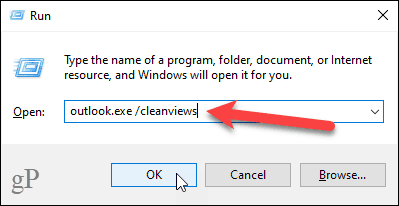
Outlook, tüm görünüm ayarları varsayılanlara ayarlanmış olarak açılır.
Outlook'u Varsayılan Olarak Okuma Bölmesi Kapalı Olarak Başlatma
Outlook'un Okuma Bölmesi ile başladığından emin olmak içinvarsayılan olarak kapalı, masaüstünüzde özel bir Outlook kısayolu ayarlayabilirsiniz. Bu yöntem Outlook'taki tüm e-posta hesapları için Okuma Bölmesini de kapatır.
Kısayolu oluşturmadan önce, OUTLOOK.EXE program dosyasının yolunu almanız gerekir.
Dosya Gezgini'ni açın ve Yerel Disk (C :) soldaki. Sonra, yazın: outlook.exe penceresinin sağ üst köşesindeki arama kutusuna yerleştirin.
Sonuç listesinde OUTLOOK.EXE dosyasını bulun ve seçin.
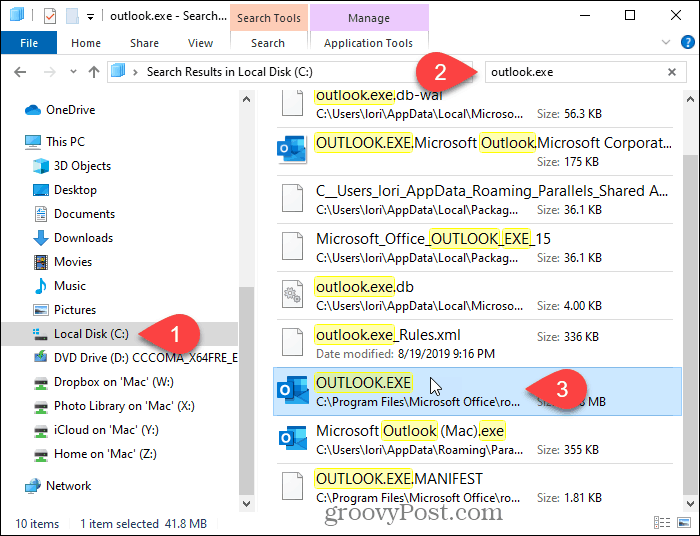
Sonuç listesindeki OUTLOOK.EXE dosyasına sağ tıklayın ve Dosya konumunu aç.
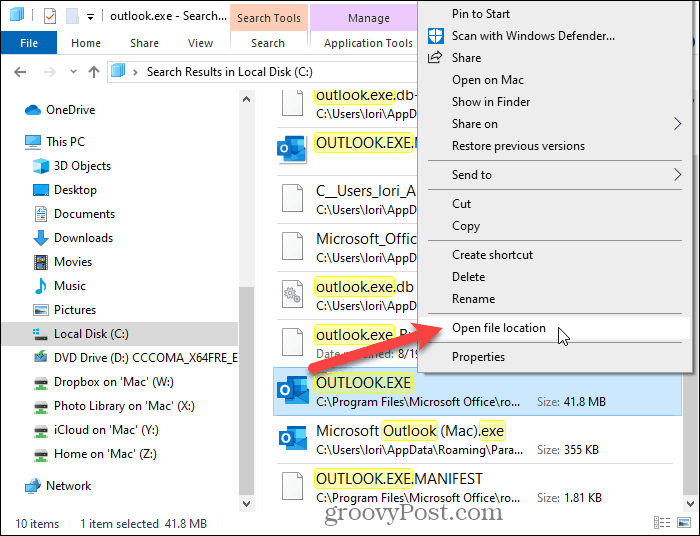
Pencerenin üst kısmındaki adres çubuğunu tıklayın. Yol otomatik olarak seçilir.
Seçilen yolu sağ tıklayın ve kopya açılan menüden.
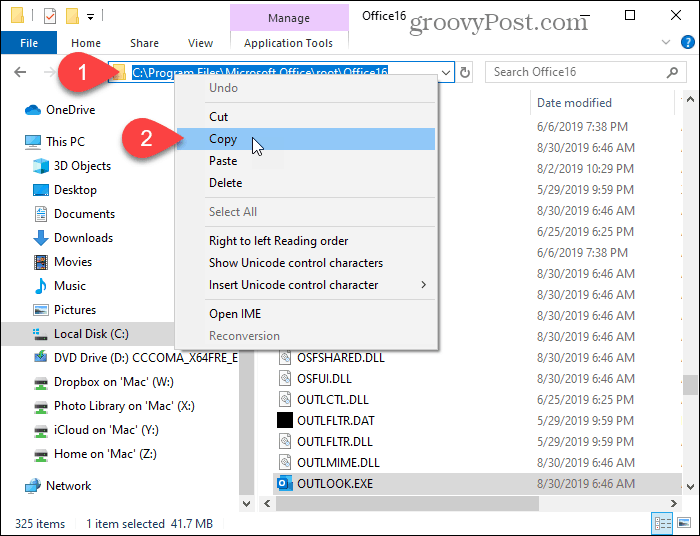
Şimdi, Windows masaüstünde boş bir alanı sağ tıklayın ve ardından Yeni> Kısayol.
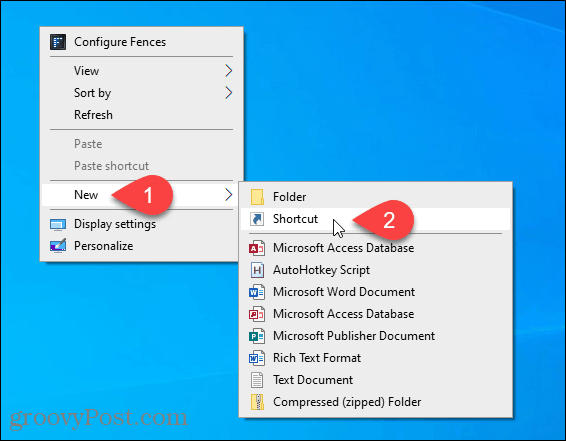
İçinde Öğenin konumunu yazın üzerindeki kutu Kısayol oluştur iletişim kutusunda, Ctrl + V kopyaladığınız yolu yapıştırmak için.
Ardından, tıklayın Sonraki.
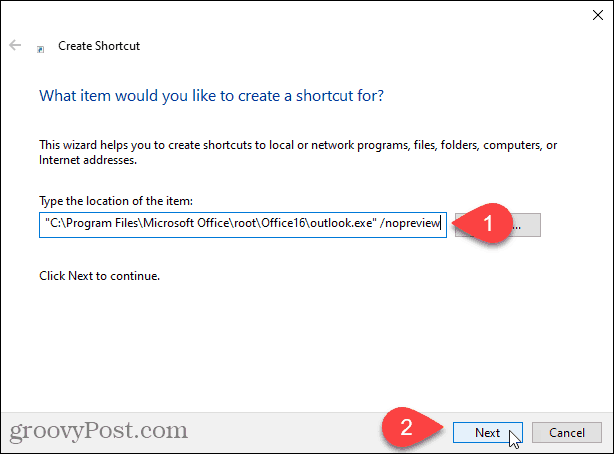
İçindeki kısayolunuz için bir ad girin Bu kısayol için bir ad yazın kutusunu işaretleyin ve tıklayın Bitiş.
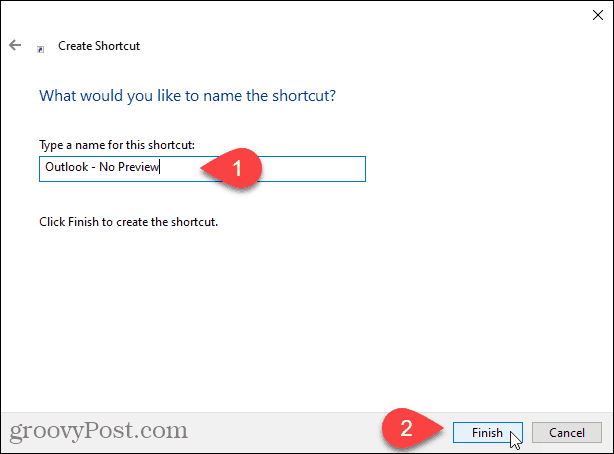
Yeni Outlook kısayolu masaüstünüze eklenir. Outlook'u açmak için kısayola çift tıklayın.
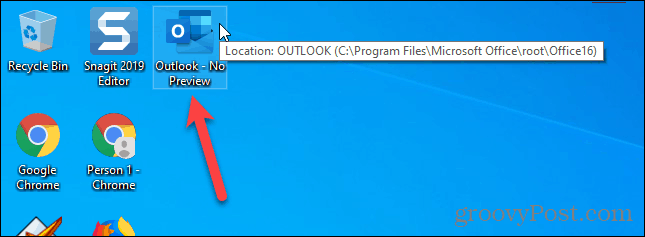
Okuma Bölmesi, tüm e-posta hesaplarınızdaki tüm klasörler için otomatik olarak kapatılır.
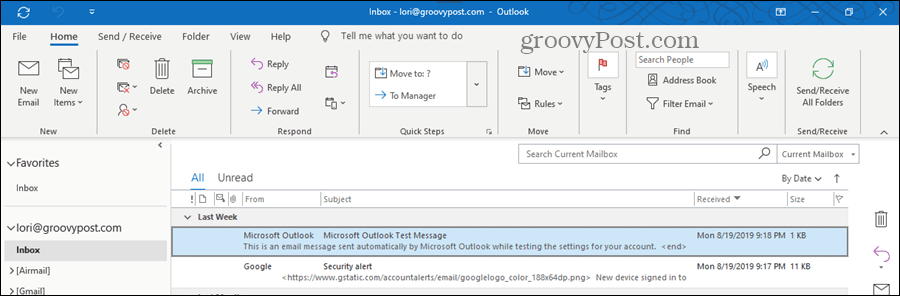
Okuma Bölmesi Uygun Görülebilir, Ama Dikkat Edin…
Okuma'yı kullanmak akıllı olmasa daBölme, zaman zaman yararlı olabilir. E-postaları okundu olarak işaretlemeden veya okundu bilgisi göndermeden önizlemek için kullanabilirsiniz. Ayrıca Okuma Bölmesinde kullanılan yazı tiplerini de özelleştirebilirsiniz.
Okuma Bölmesini kullanırsanız çok dikkatli olun. Otomatik olarak bilgisayarınıza zarar verebilecek tehlikeli bir e-posta açabilir.










yorum Yap